Kaj storiti, če Slack ne more poslati vaših sporočil

Če Slack ne pošlje vaših sporočil, obstaja nekaj rešitev, ki jih lahko uporabite, da za vedno odpravite to težavo.
Obvestila so ključni del številnih spletnih aplikacij, zlasti za komunikacijske aplikacije v realnem času, kot je Slack. V aplikacijah za sporočanje v realnem času se sporočila potisnejo v naprave in prejmejo, ko so poslana. Na splošno je vsako novo sporočilo opremljeno z obvestilom, tako da uporabnik ve, da obstaja novo sporočilo.
Obvestila imajo običajno dva dela, vizualno obvestilo in zvočno obvestilo. Vizualno obvestilo je običajno v obliki pojavnega okna ali značke, ki se prikaže na zaslonu. Vizualna obvestila niso vedno najbolj uporabna sama po sebi. Vendar, tako kot ves dan, pogosto pogledate stran od zaslona in ga zlahka spregledate. Zvočna obvestila običajno predvajajo zvok hkrati, ko vizualno obvestilo pinga, da se čim bolj zmanjša tveganje zgrešenih obvestil.
Če na primer gledate drugo okno v računalniku, morda ne boste videli obvestila, ki ne povzroči sistemskega obvestila. Podobno, če klepetate z nekom in gledate stran od zaslona, lahko zamudite sistemsko obvestilo, tudi če prekriva vaše druge aplikacije. Zvočno obvestilo lahko pritegne vašo pozornost in vas opozori na novo sporočilo v katerem koli od teh vrst scenarijev.
Zvočno obvestilo pa je lahko dražeče, če vam zvok ni všeč. Slack ponuja več zvokov obvestil, med katerimi lahko izbirate, ko vam privzeti zvok ni všeč.
Če želite konfigurirati zvoke obvestil, morate iti v svoje nastavitve. Za dostop do svojih nastavitev kliknite svojo profilno sliko v zgornjem desnem kotu in nato kliknite »Nastavitve«.
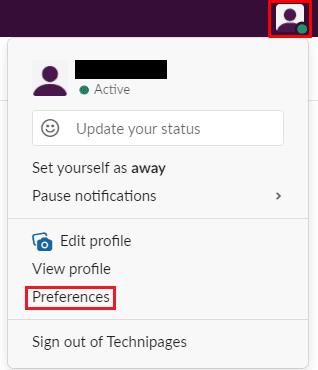
Kliknite na svojo profilno sliko v zgornjem desnem kotu in nato na »Nastavitve«.
Ko ste v nastavitvah, se pomaknite navzdol po privzetem zavihku »Obvestila« do razdelka »Zvok in videz«. Kliknite spustno polje na dnu razdelka »Zvok in videz« z oznako »Zvok obvestila«, nato izberite zvok, ki ga želite uporabiti. Izbirate lahko med dvanajstimi zvoki, privzeti zvok pa je »Knock Brush«. Najboljša izbira v spustnem meniju je »Brez«, ki bo onemogočila zvočna obvestila.
Nasvet: ko s seznama izberete zvok obvestila, se bo zvok predvajal, tako da ga boste lahko slišali.
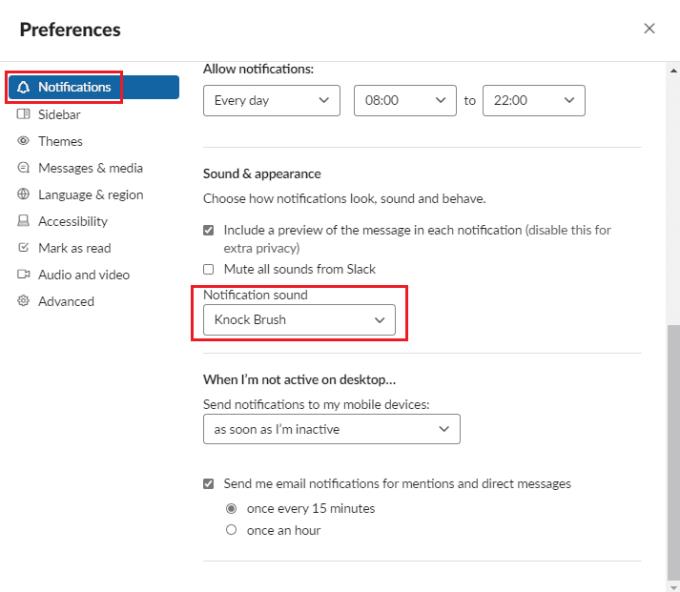
V spustnem meniju »Zvok obvestil« na privzetem zavihku »Obvestila« v nastavitvah izberite želeni zvok obvestila.
Obvestila so koristna funkcija aplikacij za sporočanje. Kljub temu, če boste pogosto slišali zvok obvestila, ne želite, da bi bil moteč. Slack ponuja dvanajst različnih zvokov obvestil, med katerimi lahko izbirate, če se vam zdi privzeti zvok moteč.
Če Slack ne pošlje vaših sporočil, obstaja nekaj rešitev, ki jih lahko uporabite, da za vedno odpravite to težavo.
Odpravite obžalovanje pošiljatelja in se naučite izbrisati sporočila Slack. Tukaj boste našli tudi vodnik po korakih za množično brisanje sporočil Slack.
Dodajte dodatno plast varnosti svojim računom Slack tako, da vklopite dvofaktorsko preverjanje pristnosti. Oglejte si, kako enostavno ga je omogočiti.
Ali potrebujete ID za člane Slacka? Oglejte si, kateri koraki morate slediti, da ga hitro najdete.
Ena od kul funkcij Slacka je Slackbot, ki je bot, ki se odziva na določene ukaze. Slackbot je mogoče konfigurirati tudi za zagotavljanje prilagodljivega
Če želite obdržati kakršno koli sumljivo dejavnost pod nadzorom, lahko uporabite dnevnike dostopa Slacks. Poglejte, kako lahko dostopate do njega.
Ko tema postane preveč priljubljena, da bi jo prezrli, zakaj ne bi ustvarili kanala zanjo na Slacku? Oglejte si, kako lahko ustvarite kanal.
Prepričajte se, da vsi upoštevajo vaše smernice, ko se poimenujejo v Slacku. Oglejte si, kako prikazati ta pravila s to vadnico.
Niste zadovoljni s privzetim dnevnikom delovnega mesta na Slacku? Oglejte si, katere korake morate izvesti, da ga spremenite.
Emoji so zabaven in lahkoten način komuniciranja, delujejo celo čez jezikovne ovire, saj se ne zanašajo na besede. V vašem delovnem prostoru Slack je na voljo ogromno število znakov Potrebujete določeno vrsto emojijev? Uporabite ta vodnik za dodajanje lastnih znakov emojijev po meri.
Slack je spletni klepetalni program, ki ga podjetja in drugi strokovnjaki pogosto uporabljajo za ohranjanje stika med seboj. Program Slack ima veliko
Težko je najti načine, kako pomagati svoji ekipi povezati, hkrati pa ostati produktivna. Morda ste že slišali za Slack, aplikacijo za sporočanje, za katero se zdi, da prinaša vse
Oglejte si, kako enostavno je spreminjanje časovnih pasov v Slacku s to vadnico. Svoj časovni pas boste spremenili v manj kot minuti.
Čeprav je aplikacija Jira nova, je hitro postala ena najboljših aplikacij za nastavitev opomnikov in obvestil v skupinah Slack. Ne samo, da Jira Ta vadnica vas uči o nastavitvi opomnikov Jira v skupinah Slack.
Čas je, da vsi spremenijo svoja gesla v Slacku. Oglejte si, kako vse prisiliti, da ustvarijo novega.
Ustvarjanje varnostne kopije pomembnih sporočil Slack je obvezno. Oglejte si, kako lahko izvozite podatke svojega delovnega prostora Slack.
Slack je aplikacija za internetni klepet, ki omogoča, da vaši klepeti med delom ostanejo organizirani. Pogovori se lahko organizirajo po temah, zasebni
Dobivate preveč e-pošte? Če želite odstraniti Slackova obvestilna e-poštna sporočila iz svojega nabiralnika, vas bodo ti nasveti zanimali.
Obvestila v Slacku so odličen način za spremljanje prejetih sporočil, komentarjev, v katerih ste bili omenjeni, in niti sporočil, ki ste jih
Ne želite, da kdorkoli v Slacku ve, da ste na klicu? Oglejte si, kako preprečiti, da bi aplikacija spremenila vaše stanje.
Se sprašujete, kako integrirati ChatGPT v Microsoft Word? Ta vodnik vam pokaže, kako to storiti s pripomočkom ChatGPT za Word v 3 enostavnih korakih.
Tukaj najdete podrobna navodila, kako spremeniti niz uporabniškega agenta v brskalniku Apple Safari za MacOS.
Prikazujemo vam, kako spremeniti barvo osvetlitve za besedilo in besedilna polja v Adobe Readerju s tem korak-po-korak priročnikom.
Ali potrebujete načrtovanje ponavljajočih se srečanj na MS Teams z enakimi člani ekipe? Naučite se, kako nastaviti ponavljajoče se srečanje v Teams.
Želite onemogočiti zaslon za posodobitev programske opreme Apple in preprečiti njegovo pojavljanje na računalniku Windows 11 ali Mac? Preizkusite te metode zdaj!
Če iščete osvežujočo alternativo tradicionalni virtualni tipkovnici, je Samsung Galaxy S23 Ultra odlična rešitev. Z
Odkrijte, kako odpraviti napako OneDrive s kodo 0x8004de88, da boste lahko spet uporabljali svoje oblačne shrambe.
V tem vadnici vam pokažemo, kako spremeniti privzeto nastavitev povečave v Adobe Readerju.
Ali pogosto vidite napako Opravičujemo se, nismo se mogli povezati z vami na MS Teams? Preizkusite te napotke za odpravljanje težav in se znebite te težave zdaj!
Trenutno ni mogoče onemogočiti anonimnih vprašanj v Microsoft Teams Live Events. Tudi registrirani uporabniki lahko pošiljajo anonimna vprašanja.


























